随着无线网络的普及,越来越多的人选择在家中使用台式电脑进行工作或娱乐。但是,许多人对于如何在台式电脑上连接无线网络WiFi感到困惑。本文将详细介绍如何使用台式电脑连接无线网络WiFi,让您轻松享受无线网络的便利。
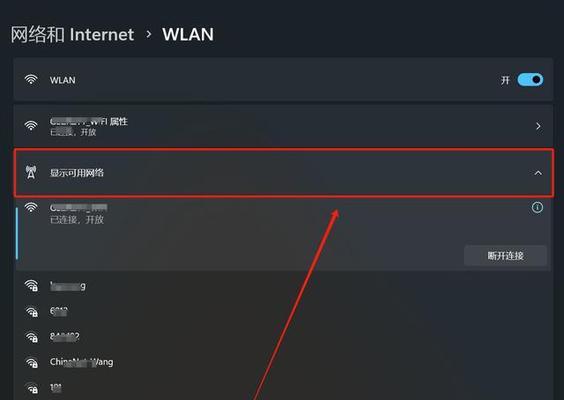
1.检查网络适配器:确认台式电脑是否具备无线网络功能,以及是否安装了适当的网络适配器。
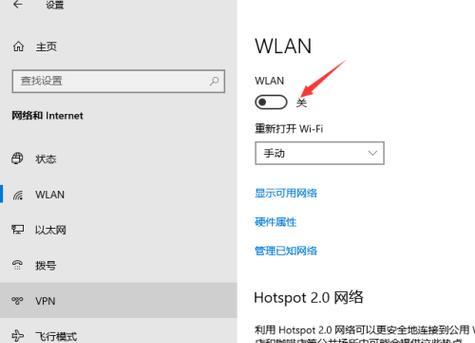
-打开控制面板并点击“设备管理器”。在“网络适配器”选项下查看是否有无线网络适配器的名称。
2.检查无线网络:确保无线网络在您所在的位置范围内,并处于可连接状态。
-查看您所在位置附近是否有可用的无线网络,并确认无线网络路由器是否正常运行。

3.打开网络设置:在台式电脑上打开网络设置,寻找可用的无线网络。
-点击任务栏右下角的网络图标,选择“打开网络和Internet设置”,然后点击“WiFi”选项卡,在可用网络列表中寻找您要连接的无线网络。
4.输入密码:如果您所连接的无线网络需要密码,请输入正确的密码。
-点击所需无线网络后,输入正确的密码,点击“连接”按钮。
5.等待连接成功:等待片刻,直到台式电脑成功连接到无线网络。
-系统将自动尝试连接所选无线网络,等待一段时间直到成功连接。
6.测试连接:确认台式电脑已成功连接到无线网络后,测试连接是否稳定。
-打开浏览器,访问一些网页或进行一些在线活动来测试连接的稳定性。
7.更新驱动程序:如果连接不稳定或出现其他问题,尝试更新网络适配器的驱动程序。
-访问电脑制造商的官方网站,下载并安装最新版本的网络适配器驱动程序。
8.重启路由器:如果依然无法连接,请尝试重启无线网络路由器。
-拔下无线网络路由器的电源插头,等待几秒钟后重新插上,等待路由器完全启动。
9.避免干扰:确保您的台式电脑与其他电子设备保持一定的距离,以避免信号干扰。
-将台式电脑远离微波炉、蓝牙设备等可能会干扰无线信号的设备。
10.优化位置:尽量将无线网络路由器放置在离台式电脑较近且无障碍物遮挡的位置。
-将无线网络路由器放置在尽量靠近台式电脑的地方,并确保没有墙壁、家具等遮挡。
11.安装网络增强器:如果信号依然不稳定,考虑安装网络增强器来加强无线信号。
-购买并安装一个无线网络增强器,以提供更稳定的无线信号。
12.更新操作系统:确保您的台式电脑上安装了最新的操作系统和安全补丁。
-定期检查并安装操作系统和安全补丁的更新,以确保系统的稳定性和安全性。
13.定期维护:保持您的台式电脑的良好状态,包括清理垃圾文件、更新软件、定期进行病毒扫描等。
-定期清理临时文件夹、卸载不需要的软件、更新杀毒软件等,以确保台式电脑的正常运行。
14.联系专业人士:如果您仍然无法连接无线网络,建议联系专业人士寻求帮助。
-如果以上方法均未解决问题,您可以联系网络服务提供商或电脑技术支持人员,寻求专业的帮助。
15.通过本文所介绍的简单步骤,您可以轻松地将台式电脑连接到无线网络WiFi,并享受无线网络带来的便利。
-遵循以上步骤,根据个人情况调整配置,您将能够顺利连接无线网络,并畅快地上网、工作或娱乐。记得保持网络安全,并定期维护您的台式电脑,以确保良好的使用体验。





